เชื่อมต่อ/ควบคุมคอมพิวเตอร์ผ่านเครือข่ายด้วย KontrolPack

ควบคุมคอมพิวเตอร์ในเครือข่ายของคุณได้อย่างง่ายดายด้วย KontrolPack เชื่อมต่อและจัดการคอมพิวเตอร์ที่ใช้ระบบปฏิบัติการต่างๆ ได้อย่างง่ายดาย
Identity เป็นโปรแกรมที่น่าตื่นเต้นสำหรับ Linux ที่อนุญาตให้ผู้ใช้ Linux ถ่ายวิดีโอคลิปสองคลิปแล้วเปรียบเทียบและตัดกัน หากคุณเป็นโปรแกรมตัดต่อวิดีโอที่ใช้ Linux นี่อาจเป็นโปรแกรมที่มีประโยชน์ นี่คือวิธีการใช้งาน
ข้อมูลประจำตัวเป็นเครื่องมือที่มีประโยชน์ แต่ไม่ได้ติดตั้งมาล่วงหน้าบนระบบปฏิบัติการ Linux ใดๆ (ที่เรารู้จัก) ด้วยเหตุนี้ เราจึงต้องสาธิตวิธีตั้งค่าแอป Identity บน Linux ก่อนดำเนินการตามคู่มือนี้
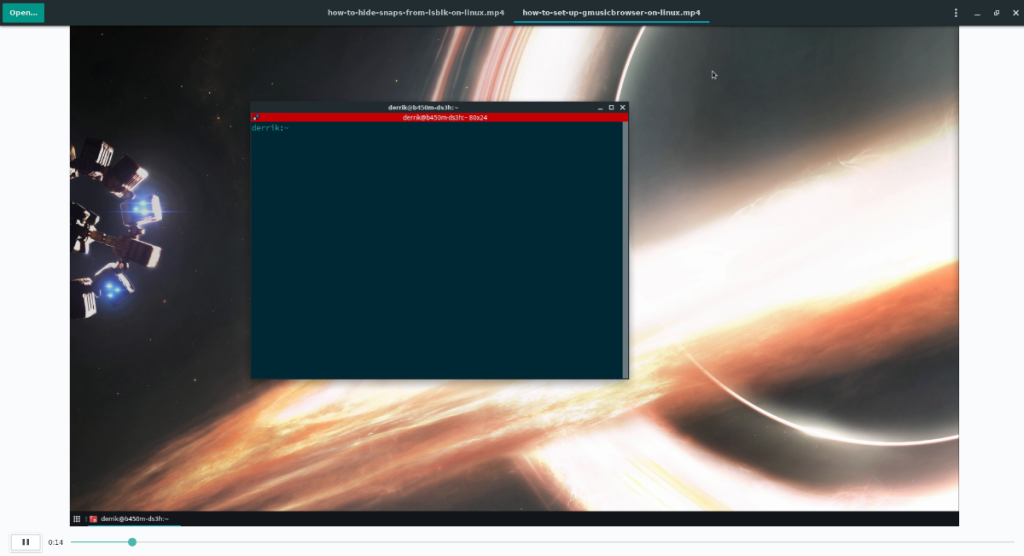
มีสามวิธีในการตั้งค่าแอป Identity บนคอมพิวเตอร์ของคุณ วิธีแรก (และน่าจะดีที่สุด) คือ Flatpak อย่างไรก็ตาม หากคุณไม่ชอบ Flatpak app store คุณสามารถติดตั้งผ่าน Arch Linux AUR หรือแม้แต่ซอร์สโค้ด
ในการเริ่มต้นการติดตั้ง Identity บนพีซี Linux ให้เปิดหน้าต่างเทอร์มินัลบนเดสก์ท็อป เมื่อหน้าต่างเทอร์มินัลเปิดขึ้นและพร้อมใช้งานแล้ว ให้ปฏิบัติตามคำแนะนำในการติดตั้งที่แสดงด้านล่างซึ่งสอดคล้องกับคำแนะนำที่คุณต้องการ
ในการติดตั้งแอพ Identity บนพีซี Linux ของคุณเป็น Flatpak คุณจะต้องเปิดใช้งานรันไทม์ Flatpak บนคอมพิวเตอร์ของคุณก่อน จำเป็นต้องใช้รันไทม์ Flatpak เพื่อรันแพ็คเกจ Flatpak ดังนั้นจึงจำเป็น
การติดตั้งรันไทม์ Flatpak ไม่ใช่เรื่องยาก ในการดำเนินการนี้ ให้ติดตั้งแพ็คเกจ “flatpak” บนพีซี Linux ของคุณในแบบที่คุณมักจะติดตั้งโปรแกรม ถ้าคุณไม่สามารถคิดออกวิธีการตั้งค่ารันไทม์ Flatpak, ทำตามคำแนะนำของเราเกี่ยวกับเรื่องนี้
เมื่อรันไทม์ Flatpak พร้อมใช้งานและพร้อมที่จะใช้งานบนคอมพิวเตอร์ของคุณ ขั้นตอนต่อไปคือการตั้งค่า Flathub app store ในการทำเช่นนั้น ให้รันคำสั่งเพิ่มระยะไกล ต่อไปนี้ ในหน้าต่างเทอร์มินัล
flatpak ระยะไกลเพิ่ม --if-not-exists flathub https://flathub.org/repo/flathub.flatpakrepo
หลังจากเพิ่ม Flathub app store ลงใน Linux PC แล้ว การติดตั้ง Identity ก็จะเริ่มขึ้น ใช้ คำสั่งติดตั้ง flatpak ดาวน์โหลดและติดตั้งแอพ Identity จากร้านแอพ Flathub และบนคอมพิวเตอร์ของคุณ
flatpak ติดตั้ง flathub org.gnome.gitlab.YaLTeR.Identity
หากคุณเป็นผู้ใช้ Arch Linux คุณจะสามารถติดตั้งแอปพลิเคชัน Identity บนคอมพิวเตอร์ของคุณผ่าน Arch Linux AUR ในการเริ่มต้นการติดตั้ง ให้รันคำสั่งPacman ต่อไปนี้ เพื่อติดตั้งทั้งแพ็คเกจ “Git” และ “Base-devel”
sudo pacman -S ฐานพัฒนา git
หลังจากการติดตั้งทั้งสองแพ็คเกจ คุณจะต้องติดตั้งตัวช่วย Trizen AUR ด้วยคำสั่งด้านล่าง โปรแกรมนี้จะทำให้การติดตั้ง Identity เป็นแบบอัตโนมัติ เพื่อให้คุณไม่ต้องวุ่นวายกับซอร์สโค้ดหรืออะไรทำนองนั้น
โคลน git https://aur.archlinux.org/trizen.git cd trizen makepkg -ศรี
ด้วยการตั้งค่า Trizen บนคอมพิวเตอร์ของคุณ คุณสามารถติดตั้งแอปพลิเคชัน Identity บนคอมพิวเตอร์ของคุณได้อย่างรวดเร็วโดยใช้ คำสั่งtrizen -S ด้านล่าง โปรดทราบว่าการติดตั้งอาจใช้เวลาสองสามนาทีในการสร้างจากซอร์สโค้ด!
trizen -S เอกลักษณ์
หากคุณไม่สามารถใช้ Flathub หรือ Arch Linux AUR ได้ ข้อมูลประจำตัวก็มีให้ดาวน์โหลด (ซอร์สโค้ด) จากเว็บไซต์ของผู้พัฒนา เราไม่แนะนำวิธีการติดตั้งนี้ เนื่องจากผู้ใช้ Linux ส่วนใหญ่สามารถเข้าถึง Flathub ได้ อย่างไรก็ตาม หากคุณต้องสร้างจากแหล่งที่มา ให้คลิกที่ลิงก์นี้และทำตามคำแนะนำของหน้านักพัฒนาซอฟต์แวร์
หากต้องการเปรียบเทียบไฟล์วิดีโอกับ Identity ให้เริ่มต้นด้วยการเปิดแอปบน Linux PC โดยค้นหาในเมนูแอป จากนั้น ทำตามคำแนะนำทีละขั้นตอนด้านล่าง
ขั้นตอนที่ 1:ขั้นแรก ค้นหาปุ่ม "เปิด" ที่มุมบนขวาของหน้าต่างข้อมูลประจำตัว เมื่อคลิกที่ปุ่มนี้ หน้าต่างป๊อปอัปจะปรากฏขึ้นบนหน้าจอ ใช้หน้าต่างป๊อปอัปนี้ ค้นหาไฟล์วิดีโอแรกที่คุณต้องการเพิ่มลงในแอป Identity เพื่อเปรียบเทียบ
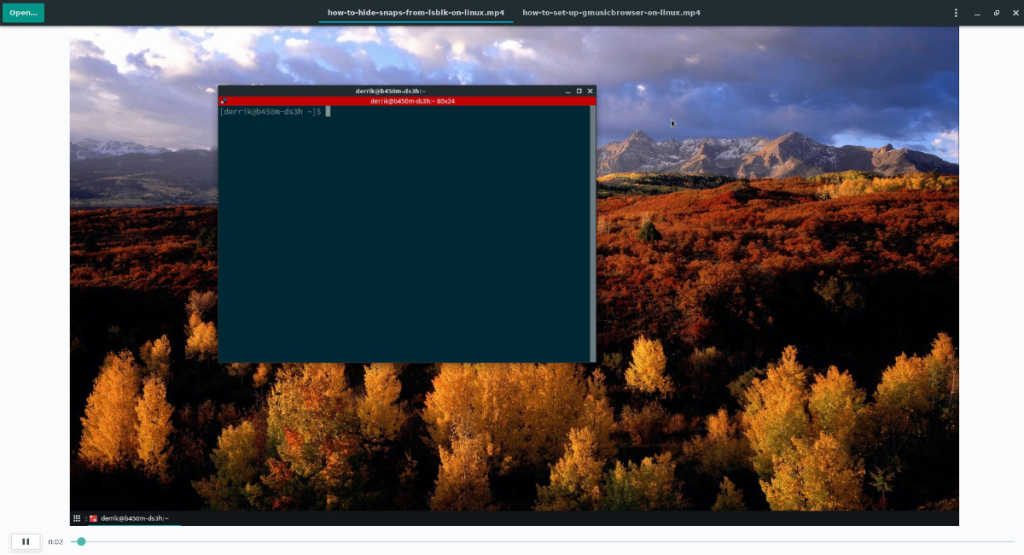
ขั้นตอนที่ 2:หลังจากเพิ่มวิดีโอแรกในแอป Identity แล้ว ให้คลิกที่ปุ่ม "เปิด" ที่มุมซ้ายบนเป็นครั้งที่สอง หน้าต่างป๊อปอัปจะปรากฏบนหน้าจอเหมือนเมื่อก่อน อีกครั้ง ใช้เพื่อเรียกดูไฟล์วิดีโอเพื่อเปรียบเทียบกับไฟล์แรก
ทันทีที่คุณเปิดวิดีโอที่สอง คุณจะสังเกตเห็นว่า Identity ไม่ได้เพิ่มวิดีโอแบบเคียงข้างกัน แต่อยู่ในแท็บต่างๆ ชื่อไฟล์ของวิดีโอแต่ละรายการหมายถึงแท็บเหล่านี้
ขั้นตอนที่ 3:หากต้องการเปรียบเทียบไฟล์วิดีโอใน Identity ให้คลิกที่แท็บวิดีโอแรกในแถบชื่อ แล้วคลิกปุ่มเล่น การเลือกสิ่งนี้จะเริ่มเล่นวิดีโอแรก
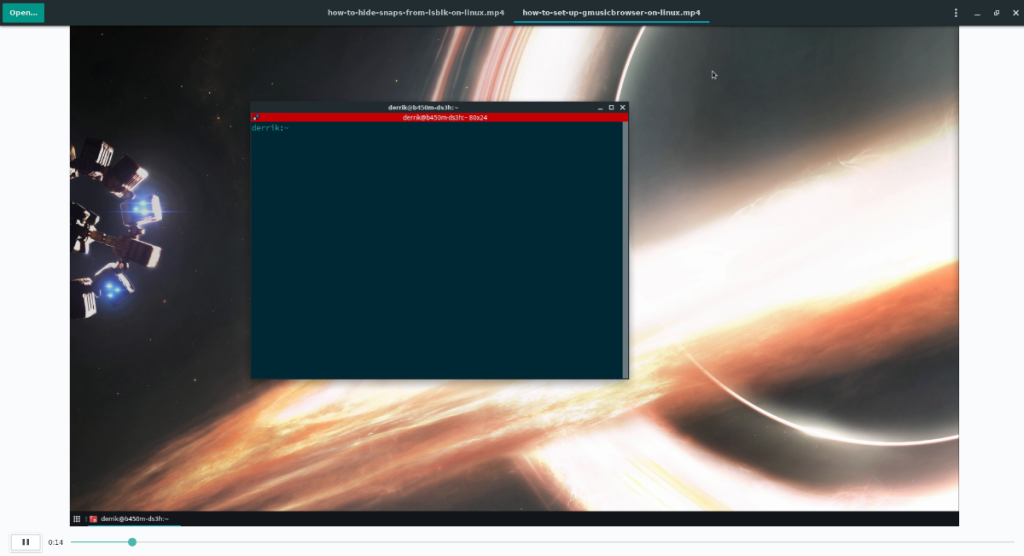
ขั้นตอนที่ 4:ในขณะที่กำลังเล่นวิดีโอแรก เลือกวิดีโอที่สองในแถบชื่อเรื่องเพื่อเข้าถึง จากนั้นเลือกปุ่มเล่นเพื่อเริ่มเล่นวิดีโอที่สอง
ขณะที่กำลังเล่นไฟล์วิดีโอทั้งสอง คุณสามารถคลิกที่แถบชื่อเพื่อสลับระหว่างวิดีโอหนึ่งและสองเพื่อเปรียบเทียบ หากต้องการหยุดชั่วคราวหรือเล่นวิดีโออย่างรวดเร็ว ให้แตะSpacebar บนแป้นพิมพ์
ควบคุมคอมพิวเตอร์ในเครือข่ายของคุณได้อย่างง่ายดายด้วย KontrolPack เชื่อมต่อและจัดการคอมพิวเตอร์ที่ใช้ระบบปฏิบัติการต่างๆ ได้อย่างง่ายดาย
คุณต้องการทำงานซ้ำๆ โดยอัตโนมัติหรือไม่? แทนที่จะต้องกดปุ่มซ้ำๆ หลายครั้งด้วยตนเอง จะดีกว่าไหมถ้ามีแอปพลิเคชัน
iDownloade เป็นเครื่องมือข้ามแพลตฟอร์มที่ช่วยให้ผู้ใช้สามารถดาวน์โหลดเนื้อหาที่ไม่มี DRM จากบริการ iPlayer ของ BBC ได้ โดยสามารถดาวน์โหลดวิดีโอทั้งสองในรูปแบบ .mov ได้
เราได้ครอบคลุมคุณลักษณะของ Outlook 2010 ไว้อย่างละเอียดแล้ว แต่เนื่องจากจะไม่เปิดตัวก่อนเดือนมิถุนายน 2010 จึงถึงเวลาที่จะมาดู Thunderbird 3
นานๆ ทีทุกคนก็อยากพักบ้าง ถ้าอยากเล่นเกมสนุกๆ ลองเล่น Flight Gear ดูสิ เป็นเกมโอเพนซอร์สฟรีแบบมัลติแพลตฟอร์ม
MP3 Diags คือเครื่องมือขั้นสุดยอดสำหรับแก้ไขปัญหาในคอลเลกชันเพลงของคุณ สามารถแท็กไฟล์ MP3 ของคุณได้อย่างถูกต้อง เพิ่มปกอัลบั้มที่หายไป และแก้ไข VBR
เช่นเดียวกับ Google Wave, Google Voice ได้สร้างกระแสฮือฮาไปทั่วโลก Google มุ่งมั่นที่จะเปลี่ยนแปลงวิธีการสื่อสารของเรา และนับตั้งแต่นั้นมาก็กำลังกลายเป็น...
มีเครื่องมือมากมายที่ช่วยให้ผู้ใช้ Flickr สามารถดาวน์โหลดรูปภาพคุณภาพสูงได้ แต่มีวิธีดาวน์โหลด Flickr Favorites บ้างไหม? เมื่อเร็ว ๆ นี้เราได้...
การสุ่มตัวอย่างคืออะไร? ตามข้อมูลของ Wikipedia “คือการนำส่วนหนึ่งหรือตัวอย่างจากการบันทึกเสียงหนึ่งมาใช้ซ้ำเป็นเครื่องดนตรีหรือ...
Google Sites เป็นบริการจาก Google ที่ช่วยให้ผู้ใช้โฮสต์เว็บไซต์บนเซิร์ฟเวอร์ของ Google แต่มีปัญหาหนึ่งคือไม่มีตัวเลือกสำรองข้อมูลในตัว



![ดาวน์โหลด FlightGear Flight Simulator ฟรี [สนุกเลย] ดาวน์โหลด FlightGear Flight Simulator ฟรี [สนุกเลย]](https://tips.webtech360.com/resources8/r252/image-7634-0829093738400.jpg)




